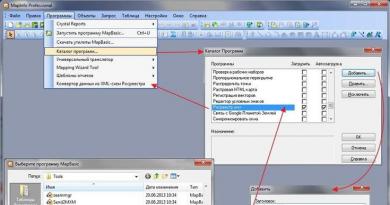როგორ დააინსტალიროთ მოდიფიკაციები, რუკები, ტექსტურები და სკინები. როგორ დააინსტალიროთ მოდიფიკაციები minecraft-ზე ModLoader-ისა და MC Forge-ის გამოყენებით ატვირთეთ მოდი მაინიკრაფტზე ინსტრუქციის მიხედვით
თუ ახლახან დაიწყეთ თამაში ან არ იცით... როგორ დააინსტალიროთ Minecraft PE მოდიფიკაციებიმაშინ ეს სტატია თქვენთვის ძალიან საინტერესო იქნება. მასში ჩვენ შევეცდებით ძალიან ნათლად და ნათლად გითხრათ, თუ როგორ უნდა დააინსტალიროთ მოდიფიკაციები Minecraft PE-ზე. ეს პროცესი ძალიან მარტივია და არ მოითხოვს თქვენგან რაიმე განსაკუთრებულ ცოდნას ან განსაკუთრებულ უნარებს, ყველაფერი ძალიან მარტივია.
პირველი რაც ჩვენ გვჭირდება არის ჩამოტვირთოთ BlockLauncher PRO პროგრამა თქვენი ვერსიის შესაბამისად MCPE:
ამ აპის ჩამოტვირთვის შემდეგ, ჩამოტვირთეთ იგი თქვენს ტელეფონში და დააინსტალირეთ. მე ვფიქრობ, რომ თქვენ არ გექნებათ არანაირი პრობლემა ამ მხრივ. შემდეგი თქვენ გჭირდებათ ჩვენი ვებსაიტის შესაბამისი განყოფილებიდან. თუ თქვენ უკვე ჩამოტვირთეთ საჭირო მოდიფიკაცია, გადადით. მოდიფიკაციები მოდის მხოლოდ ერთი რეზოლუციით.js, თუ გაქვთ .rar ან .zip, მაშინ ეს არის არქივები, რომლებიც შეიცავს თავად მოდს და ინსტალაციამდე თქვენ უნდა გაშალოთ ისინი და ამოიღოთ თავად mod ფაილი და გადმოწეროთ ნებისმიერ მოსახერხებელ ადგილას თქვენს ტელეფონში ან ტაბლეტი:
Minecraft PE-ზე მოდების დაყენების ინსტრუქციები
- გაუშვით BlockLauncher PRO და დააწკაპუნეთ გასაღების ხატულაზე ეკრანის ზედა მარჯვენა ნაწილში და აირჩიეთ „Launcher Settings“;
- პარამეტრებში იპოვეთ და მონიშნეთ ყუთი "ModPE სკრიპტების მხარდაჭერის ჩართვა" გვერდით;
- შემდეგ ვპოულობთ პუნქტს „სკრიპტების მართვა“ და შევდივართ მასში;
- შემდეგი, თქვენ უნდა აირჩიოთ გზა, სადაც თქვენი mod ფაილი ინახება თქვენს მოწყობილობაზე, ამისათვის დააწკაპუნეთ ღილაკზე „დამატება => ადგილობრივი მეხსიერებიდან“ და იპოვნეთ ადრე შენახული ფაილი მოწყობილობაზე;
- მოდიფიკაციების ჩასართავად ან გამორთვისთვის, "სკრიპტების მართვა" განყოფილებაში საჭიროა დიდხანს დააჭიროთ ფაილის სახელს.
- ახლა ჩვენ შევდივართ თამაშში BlockLauncher-ის საშუალებით და ვტკბებით თამაშით შეცვლილ კლიენტში.
ეს ასეა, ახლა თქვენ იცით როგორ დააინსტალიროთ Minecraft PE მოდიფიკაციებინებისმიერი ვერსია. იმედია ეს მასალა ძალიან გარკვევით დაიწერა და პრობლემა არ შეგექმნებათ. თუ თქვენ გაქვთ რაიმე შეკითხვები, მოხარული ვიქნებით ვიხილოთ ისინი კომენტარებში.
მოდების ინსტალაცია .mcpack გაფართოებით
ინსტალაცია ხდება ავტომატურად1. ჩამოტვირთეთ mod ან modpack .mcpack გაფართოებით
2. შემდეგ იპოვნეთ იგი თქვენს მოწყობილობაზე და გაუშვით, რითაც ავტომატურად შემოიტანეთ თამაშში
4. სექციებში ` რესურსების ნაკრები`და` გაფართოების ნაკრები` აირჩიეთ იმპორტირებული რესურსების პაკეტები (დამატება)
მოდების ინსტალაცია .mcaddon გაფართოებით
1. ჩამოტვირთეთ მოდი გაფართოებით .mcpack2. შემდეგ იპოვეთ და გაუშვით, რითაც შემოიტანეთ თამაშში
3. გახსენით თამაში და გადადით მსოფლიო პარამეტრებში
4. „რესურსების ნაკრები“ და „დამატებების ნაკრები“ სექციებში აირჩიეთ იმპორტირებული რესურსების პაკეტები (დამატება)
5. გადატვირთეთ Minecraft PE თამაში
როგორ ჩამოტვირთოთ მოდიფიკაცია Minecraft-ისთვის?
გადადით ვებსაიტზე, სადაც საუკეთესოები გროვდება კატეგორიების მიხედვითაირჩიეთ რეჟიმი, რომლის ჩამოტვირთვაც გსურთ
სტატიის ბოლოს არის ბმული, რომ ჩამოტვირთოთ მოდი თქვენს ტელეფონში
ჩამოტვირთვა
დეტალები სუპერ მომხმარებელი Minecraft ინსტრუქციები განახლებულია: 2016 წლის 15 მარტი

თუ გადაწყვეტთ Minecraft-ისთვის თქვენთვის საინტერესო მოდიფიკაციის, ტექსტურის, რუკის ან სკინის დაყენებას, მაშინ შეიძლება დაგჭირდეთ ჩვენი ინსტრუქციები, რომ ყველაფერი სწორად გააკეთოთ.
როგორ დააინსტალიროთ მოდიფიკაცია Minecraft-ზე
(youtube)b1ouEfn5M0I|510|287(/youtube)
ჯერ ჩამოტვირთეთ და დააინსტალირეთ ModLoader. ახლა თქვენ უნდა გადახვიდეთ Minecraft დირექტორიაში. ამის გაკეთების რამდენიმე გზა არსებობს...
- Explorer-ის გამოყენებით გადადით C:/Users/Your_profile_name/AppData/Roaming/.minecraft/bin.
- გახსენით Start მენიუ და დააჭირეთ Run-ს, თუ გაქვთ Windows 7, შეგიძლიათ გამოიყენოთ Win+R კლავიშების კომბინაცია. ფანჯარაში, რომელიც გამოჩნდება, შეიყვანეთ %appdata% და დააწკაპუნეთ OK, საქაღალდეში, რომელიც იხსნება, ვხედავთ .minecraft, გახსენით იგი და შემდეგ /bin საქაღალდე.
/.minecraft/bin საქაღალდეში ვეძებთ ფაილს minecraft.jar - სწორედ აქ განვათავსებთ ჩვენს მოდებს. ამისათვის ჩვენ დაგვჭირდება მისი გახსნა WinRaR ან 7zip არქივერის გამოყენებით - ეს შეიძლება გაკეთდეს ფაილზე მაუსის მარჯვენა ღილაკით და არჩევით WinRaR დიალოგურ მენიუში "გახსნა...".
ახლა, როდესაც minecraft.jar ღიაა, პირველი რაც უნდა გააკეთოთ არის META-INF საქაღალდის წაშლა - ამან შეიძლება გამოიწვიოს კონფლიქტები ზოგიერთი რეჟიმის მუშაობაში.
დარჩენილია ერთი ბოლო ნაბიჯი. ჩვენ ვიღებთ არქივის შიგთავსს ჩვენი მოდიფიკაციებით და უბრალოდ გადავიტანეთ ყველა ფაილი minecraft.jar არქივში!
P.S. ზოგიერთი მოდისთვის, ინსტალაციის პროცესი შეიძლება განსხვავდებოდეს, ამიტომ ყურადღებით წაიკითხეთ მოდიფიკაციის აღწერა, იქ ყოველთვის შეგიძლიათ იპოვოთ ინსტალაციის ინსტრუქციები.
თუ მოდი, რომელსაც თქვენ დააინსტალირეთ, მოითხოვს წინასწარ დაინსტალირებულს Minecraft Forge, მაშინ ინსტალაციის პროცესი ოდნავ განსხვავებული იქნება...
თქვენ კვლავ უნდა იპოვოთ Minecraft საქაღალდე, ისევე როგორც ზემოთ მოცემული მეთოდით. იპოვე? ახლა .minecraft საქაღალდეში ვპოულობთ mods საქაღალდეს - თქვენ უნდა დააკოპიროთ გადმოწერილი რეჟიმი მასში. ყველა! შემდეგ ჯერზე, როდესაც ჩატვირთავთ თამაშს, Forge ავტომატურად დააინსტალირებს მოდიფიკაციას.
როგორ დააინსტალიროთ ტექსტურები Minecraft-ისთვის
(youtube)Tthcjb-SW_0|510|287(/youtube)
ჯერ უნდა ჩამოტვირთოთ MCPatcher თამაშის თქვენი ვერსიის შესაბამისი, შემდეგ შეასრულოთ Minecraft კლიენტის Patch პატჩერთან დართული ინსტრუქციის მიხედვით. Minecraft დირექტორიაში ყველა მანიპულაციის დასრულების შემდეგ, გამოჩნდება texturepacks საქაღალდე და თქვენ უნდა ჩააგდოთ არქივი მასში ტექსტურებით. ახლა თამაშში შეგიძლიათ აირჩიოთ დაინსტალირებული ტექსტურის პაკეტი.
როგორ დავაყენოთ სკინი Minecraft-ში
თუ თქვენ გაქვთ თამაშის ლიცენზირებული ვერსია:
- ჩამოტვირთეთ კანი
- გადადით minecraft.net-ზე
- შედით თქვენი შესვლისა და პაროლით
- დააჭირეთ პროფილის ღილაკს
- დააწკაპუნეთ დათვალიერება, აირჩიეთ თქვენი კანი და დააჭირეთ ატვირთვას
თუ თქვენ გაქვთ პირატული ასლი, უყურეთ ვიდეოს:
(youtube)M0Zn8_OjEko|510|287(/youtube)
ვიდეოში ნახსენები საიტია www.mcskinsearch.com
როგორ დააინსტალიროთ რუკა Minecraft-ში
Minecraft-ში რუკის დასაყენებლად, თქვენ უნდა შეხვიდეთ .minecraft დირექტორიაში და ატვირთოთ თქვენი რუკა saves საქაღალდეში. ახლა, როდესაც თქვენ აირჩევთ შენახვას თამაშში, თქვენი რუკა ხელმისაწვდომი იქნება.
მოდი არის სპეციალური დანამატი, რომელიც ამატებს თამაშს ახალ ფუნქციებს, რათა გააფართოვოს და უფრო საინტერესო გახდეს. ისინი მრავალფეროვანია, რაც საშუალებას გაძლევთ გააცნობიეროთ მოთამაშის სურვილების დიდი რაოდენობა. არის ვარიანტები, როდესაც შეგიძლიათ ჩამოტვირთოთ Minecraft-ის ნებისმიერი ვერსია უკვე დაინსტალირებული მოდებით, მაგალითად, Minecraft 1.3.2 (ModsPack)-ით.
ზოგიერთი რეჟიმი ინსტალირებულია თამაშის ზოგიერთი კომპონენტის შეცვლით, ზოგი კი დაინსტალირებულია დამტვირთავების გამოყენებით, როგორიცაა Forge. პირველი არ არის სრულიად უსაფრთხო გამოსაყენებლად: თამაში შეიძლება არ დაიწყოს და იმისთვის, რომ დააბრუნოთ ის, როგორიც იყო, მოგიწევთ ხელახლა დააინსტალიროთ ან წინასწარ მოაწყოთ ასლი. ამ მიზეზით, გაჩნდა იდეა, რომ შევქმნათ ჩამტვირთველები, რომლებიც პროცესს უფრო უსაფრთხოს და, თანაბრად მნიშვნელოვანს, მარტივს გახდის.
მათ აქვთ შენიშვნები თავიანთ აღწერილობებზე, რომლებიც გეტყვით ზუსტად რა ტიპის ინსტალაციას იყენებენ. ყველაზე ხშირად ეს ModLoaderდა გაყალბება.
ორივეს ჩამტვირთავი არ შეიძლება ერთდროულად გამოიყენოთ, წინააღმდეგ შემთხვევაში თამაში ვერ დაიწყება.
ინსტალაცია Minecraft 1.6 და უფრო ძველისთვის
ამ ვერსიიდან დაწყებული, ინსტალაციის პროცესი შეიცვალა:
თამაშის მთავარი ფაილი "minecraft.jar" გაქრა. ამის ნაცვლად, შეიქმნა საქაღალდეები პროფილებით, რომლებშიც განთავსებულია ვერსიის ფაილები. ეს საქაღალდეები მოთავსებულია "ვერსიების" დირექტორიაში.
ოფიციალურ გამშვებში, ვერსიის ფაილები გადაიწერება, თუ ისინი შეიცვალა. იგივე შეიძლება მოხდეს ზოგიერთ სხვა გამშვებში.
შესაბამისად, ModLoader-ის მოდიფიკაციები მოთავსებულია "jar" ვერსიის ფაილებში.
თუ თქვენ ასრულებთ ავტომატურ ინსტალაციას Forge-ის საშუალებით, მაშინ მხოლოდ დასრულებული რეჟიმის გადატანა გჭირდებათ "mods" საქაღალდეში.
მოდების ინსტალაციისთვის გჭირდებათ ჩამტვირთავი. როგორ დააინსტალიროთ იგი მითითებულია დეველოპერების ვებსაიტზე. არაფერი რთული: ჩამოტვირთეთ, გაუშვით, მიჰყევით პროგრამის ინსტრუქციას.
ModLoader-ის ინსტალაცია
- ჩამოტვირთეთ თქვენთვის საჭირო რეჟიმი.
- Start მენიუდან აირჩიეთ Run დიალოგი (ან დააჭირეთ WIN + R). ჩაწერეთ მასში „%appdata%.minecraft“ და დააჭირეთ Enter.
- გადადით "ვერსიების" საქაღალდეში. აირჩიეთ თქვენთვის სასურველი ვერსია და დააკოპირეთ იგი, შეცვალეთ სახელი.
- ასლში თქვენ უნდა გადაარქვათ ძველი ფაილები "*.jar" და "*.json", ისინი უნდა შეესაბამებოდეს საქაღალდის სახელს.
- გახსენით ის, რომელიც არის "json" ნოუთაპით. მაგრამ უმჯობესია გამოიყენოთ Notepad++, ის უფრო მოსახერხებელია ასეთი ნივთებისთვის და აქვს სინტაქსის ხაზგასმა, რაც აადვილებს კოდის ნავიგაციას.
- ზედა ნაწილში იქნება "id" ელემენტი, რომელიც შეიცავს ძველი პროფილის სახელს. შეცვალეთ იგი ახლით (საქაღალდის სახელი) და შეინახეთ.
- „*.jar“ ფაილის გახსნა შესაძლებელია ნებისმიერი არქივის გამოყენებით. დაამატეთ ფაილები მოდიდან მასში, შეცვალეთ არსებული. წაშალეთ "META-INF" საქაღალდე, რადგან ის არ გაუშვებს მოდებს ან თავად თამაშს. ინსტრუქციები, თუ როგორ უნდა გავაკეთოთ ყველაფერი სწორად, შეგიძლიათ იხილოთ მოდულის აღწერაში. როგორც წესი, თქვენ უნდა გახსნათ გადმოწერილი არქივი, ეს არის ის ფაილები, რომლებიც უნდა შეიცვალოს.
- გადადით გამშვებზე, აირჩიეთ შექმნილი პროფილი მის პარამეტრებში და სცადეთ თამაშში შესვლა. თუ ინსტალაცია წარმატებული იყო, ის დაიწყება მოდიფიკაციებით.
Forge-ის დაყენება
Forge დამონტაჟდება - დააინსტალირეთ ნებისმიერი მოდი!
ამ დროისთვის, ეს არის Minecraft-ისთვის ახალი მოდების დაყენების მთავარი პროგრამა. ინსტალაცია განსხვავდება თამაშის ვერსიის მიხედვით. მე განვასხვავებ ინსტალაციას Minecraft 1.6.x-მდე და Minecraft 1.6.x-ის შემდეგ ვერსიებზე
ვერსიების ინსტალაცია Minecraft 1.6.x-ის შემდეგ
ვერსიების დაყენება Minecraft 1.6.x-მდე
არ აღვწერ, მაგრამ ნახეთ ვიდეო
პირველივე ვერსიებიდან Minecraft ჯიბის გამოცემა, ზოგიერთმა დეველოპერმა დაიწყო მრავალი განსხვავებული დანამატის შექმნა Androidთამაშის ვერსია. მაგრამ მოდიფიკაციები თამაშის ოფიციალურ ნაწილად იქნა აღიარებული ცოტა ხნის წინ. ახლა თითოეული რეჟიმი მხარდაჭერილია ნებისმიერ რესურსზე, მიუხედავად იმისა, რომელ პლატფორმაზეა თამაში დაინსტალირებული. დღეს ჩვენ გავარკვევთ როგორ დააინსტალიროთ Minecraft PE mod Android-ზე?
დამატებები
ჩვენს მიერ დაწერილი ამ სახელმძღვანელოში თქვენ შეისწავლით თუ როგორ დააინსტალიროთ მოდიფიკაციები თქვენი Android ტელეფონისთვის.
MCPack, .MCWorld
ინტერნეტის მოდიფიკაციის უმეტესობას ექნება ფაილის გაფართოება .mcpack / .mcworld. ამ ტიპის ფაილი ავტომატურად დააინსტალირებს დანამატებს თქვენს სისტემაში Minecraft PE.
1. პირველ რიგში, დარწმუნდით, რომ დაინსტალირებული გაქვთ ES File Explorer-ის უახლესი ვერსია
2. მოდის ჩამოტვირთვის შემდეგ გახსენით ES File Explorer
3. გადადით ჩამოტვირთვების საქაღალდეში
4. იპოვეთ ფაილი გაფართოებით .mcpackან .mcworldდააწკაპუნეთ მასზე და დაელოდეთ სანამ თავად ფაილი დააინსტალირებს თქვენს საჭირო ელემენტებს. ეკრანი შეიძლება გაშავდეს რამდენიმე წამით, მაგრამ არ ინერვიულოთ, ის უბრალოდ იტვირთება
5. მაგრამ ეს ყველაფერი არ არის: მოდიფიკაციის დამატების შემდეგ თქვენ უნდა გადახვიდეთ პარამეტრებზე MCPEშეცვალეთ რესურსების პაკეტი და/ან ბრბოს ქცევის პაკეტი ახალი სამყაროს შექმნისას
ZIP, .RAR
თუ თქვენს დაინსტალირებულ დანამატს აქვს გაფართოება .ZIPან .RAR, შემდეგ გააკეთეთ შემდეგი:
1. შეამოწმეთ, რომ დაინსტალირებული გაქვთ უახლესი ვერსია. 0.16.0-მდე ვერსიები არ უჭერს მხარს მოდების დაყენებას.
2. მოდიფიკაციის შესარჩევად, გადადით "Mods" ჩანართზე, მაგალითად, მოდიფიკაცია; დამატებითი სკამების დამატება.
3. ახლა თქვენ უნდა იპოვოთ საჭირო ფაილი ჩამოტვირთვის საქაღალდეში. მაგრამ გამოიყენეთ ES File Explorer ან ნებისმიერი სხვა ფაილის მენეჯერი. გამოიყენეთ ხანგრძლივი დაჭერა არქივზე მოდთან ერთად. ქვედა მარჯვენა კუთხეში გამოჩნდება ღილაკი "მეტი". დააწკაპუნეთ მასზე, რომ ამოიღოთ ფაილები არქივიდან ღილაკის "Extract to..." გამოყენებით. 
4. შემდეგ გამოჩნდება პატარა ფანჯარა, რომელშიც უნდა დააჭიროთ ღილაკს 
5. ამოღებისას პროგრამა ქმნის საქაღალდეს ამოღებული ფაილებით. გახსენით ეს საქაღალდე მუშაობის გასაგრძელებლად. 
6. თუ მოდს აქვს ტექსტურები, მაშინ mod საქაღალდე შეიცავს ორ საქაღალდეს, როგორც ეს მოხდა ჩვენს მაგალითში.
ჩვენ დავაკოპირეთ საქაღალდე მეტი სკამები Genta-ს მიერსაქაღალდეზე და ღილაკზე „ასლი“ ხანგრძლივი დაჭერით. 
7. ახლა თქვენ უნდა გადახვიდეთ /games/com.mojang/ საქაღალდეში. იქ ძალიან მარტივად მიხვალთ: გადადით "შიდა მეხსიერებაში", გახსენით "games" საქაღალდე და შემდეგ "com.mojang". ეს საქაღალდე შეიცავს ფაილებს. მაგრამ სწავლის გასაგრძელებლად, თქვენ უნდა გაარკვიოთ, რას ნიშნავს საქაღალდის სახელები:
- ქცევის_პაკეტები- საქაღალდის მთავარი მიზანი ინსტალაციაა
- minecraftpe- არც კი სცადოთ ამ საქაღალდის შეხება
- minecraftworlds- დანიშნულება: ინსტალაციისთვის
- რესურსების_პაკეტები- დანიშნულება: ინსტალაციის ან ტექსტურის რეჟიმებისთვის

9. მოდისთვის ტექსტურები დამატებულია, ახლა ქცევის პაკეტის დროა. ამ ტიპის ფაილის ინსტალაციისთვის, კვლავ გადადით "ჩამოტვირთვების" საქაღალდეში, დააკოპირეთ "მეტი სკამები გენტასგან". და ისევ საქაღალდეში, კერძოდ, "/games/com.mojang/", სადაც ნახავთ "behavior_packs folder" საქაღალდეს, სადაც ჩასვით ადრე დაკოპირებული საქაღალდე.

10. გაშვება Minecraft PE.
თქვენ უნდა შექმნათ ახალი სამყარო ან შეცვალოთ ძველი.

11. ჩვეულებისამებრ, აირჩიეთ ყველა საჭირო პარამეტრი და დააწკაპუნეთ რესურსების პაკეტებზე, სადაც უნდა აირჩიოთ დამატებითი სკამების დამატება.

12. ამის შემდეგ, როგორც თქვენ მიხვდით, აირჩიეთ Behavior Packs და მიიღეთ More Chairs Add-on.

13. შევდივართ შექმნილ სამყაროში. თითოეული რეჟიმი ამატებს სხვადასხვა მახასიათებლებსა და ელემენტებს. ჩვენს მაგალითში დამატებულია საყურადღებო სავარძლები და სკამები.
ModPE (BlockLauncher)
შემდეგი ინსტრუქცია მუშაობს მხოლოდ გაფართოებებზე, როგორიცაა .js და .modpkg.
1. პირველი, გადმოწერეთ BlockLauncher უფასოან BlockLauncher Pro.
2. ვებსაიტზე გადადით "Mods" ჩანართზე. ჩამოტვირთეთ საჭირო რეჟიმი. ქვემოთ მოცემულ მაგალითში ჩვენ გამოვიყენებთ დამატებით მიღწევების მოდ.
3. შედით თამაშში და გაუშვით BlockLauncher მენიუ და აირჩიეთ "Manage ModPE Scripts". 
4. დააწკაპუნეთ "იმპორტზე". 
5. დააწკაპუნეთ "ლოკალური საცავი". 
6. დააწკაპუნეთ საქაღალდეზე „ჩამოტვირთვა“ ან „ჩამოტვირთვები“. 
7. ამ საქაღალდეში ნახავთ ფაილს "Achievements v1.1.js", რომელზეც დაწკაპუნებით დაიწყება ინსტალაცია. 
8. დანამატი უკვე დაინსტალირებულია! 
გამარჯობა Minecraft-ის მოთამაშეებს! დღევანდელი სტატია ეძღვნება ბევრ მოთამაშეს ასეთ აქტუალურ თემას - მოდების დაყენება minecraft-ში. მართლაც, ახლა ბევრი მოდიფიკაცია გამოდის და არ უნდა შეგეშინდეთ, რომ მათი დაყენება ძალიან რთული და დამღლელი პროცესია - მოდით გადავხედოთ მაგალითებს სურათებით. მე გამოვიყენებ ჩემს ლიცენზირებულ ანგარიშს, ყველაფერი ზუსტად ისევე მუშაობს მეკობრულ ანგარიშზე.
მოდების დაყენება Forge-ის გამოყენებით
პირველი რაც თქვენ უნდა იცოდეთ არის ის, რომ მოდიფიკაციები არ ინსტალაციას აკეთებენ, თამაში უბრალოდ არ უჭერს მხარს ამ ტიპის ინსტალაციას. ამიტომ, ხელოსნებმა შექმნეს სპეციალური Loaders (ან როგორც მათ ასევე უწოდებენ "ჩამტვირთველებს", როგორიცაა Forge, Fabric. Liteloader და სხვები. ჩვენ გადავხედავთ ამ მომენტში ერთ-ერთი ყველაზე პოპულარული დამტვირთველის - minecraft forge-ის მაგალითს.
სინამდვილეში, ჩვენ ჩამოტვირთავთ Forge loader-ს. ჩვენ ვიწყებთ მას Java-ს გამოყენებით.

გაიხსნება ინსტალაციის ფანჯარა, მე თვითონ დავრეგისტრირდი გზა თამაშის კლიენტისკენ, ასე რომ დავაწკაპუნებ ” კარგი«.

ამ ეტაპზე ჩვენ დავაინსტალირეთ Forge Minecraft კლიენტში, გადავიდეთ შემდეგ ეტაპზე.
მოდების დაყენება minecraft-ზე
ჩამოტვირთეთ ნებისმიერი მოდიფიკაცია, რომელიც მოგწონთ, მაგალითად, ჩვენი ვებსაიტიდან. მაგრამ გაითვალისწინეთ, რომ თქვენ უნდა ჩამოტვირთოთ მოდი იმ ვერსიისთვის, რომელიც დაინსტალირებულია Forge, წინააღმდეგ შემთხვევაში იქნება შეცდომა.მე მივცემ მაგალითს მოდთან ერთად, რომელიც, აღწერილობის მიხედვით, დაამატებს ახალ მშვილდებს და ისრებს.
mod ფაილის ჩამოტვირთვის შემდეგ, თქვენ უნდა მოათავსოთ იგი სპეციალურ ადგილას, მაგრამ მანამდე გადავიდეთ თამაშის კლიენტის მთავარ დირექტორიაში.
იგი მდებარეობს ბილიკის გასწვრივ: C:\Users\user\AppData\Roaming\.minecraft
თქვენ ასევე შეგიძლიათ იპოვოთ თამაშის საქაღალდე კლავიატურის მალსახმობის გამოყენებით Windows + Rდა შედი ხაზში " აპლიკაციის მონაცემები«.

ახლა ჩვენ უნდა შევქმნათ საქაღალდე მოდიფიკაციებიამ დირექტორიაში და იქ მოათავსეთ გადმოწერილი mod ფაილი.
შემდეგი ნაბიჯი არის Minecraft გამშვების გაშვება, მე ვიყენებ ლიცენზირებულ გამშვებს, ყველაფერი მსგავსი იქნება მეკობრულ ვერსიაზე. გამშვებში თქვენ უნდა აირჩიოთ ჩვენი ვერსია Forge-ით. შემდეგი, დააჭირეთ ღილაკს "თამაში". გავა გარკვეული დრო და თამაში დაიწყება.

ცვლილებები დაუყოვნებლივ ჩანს მთავარ მენიუში: შეიცვალა თამაშის ჩატვირთვა, გამოჩნდა პუნქტი "Mods", სადაც ჩვენ ვხედავთ თამაშის ყველა დაინსტალირებული მოდიფიკაციის ჩამონათვალს.
მოდით ახლა შევქმნათ სამყარო და შევამოწმოთ მუშაობს თუ არა ჩვენი რეჟიმი. როგორც სკრინშოტში ხედავთ, ყველაფერი მშვენივრად მუშაობს და ჩვენ შეგვიძლია ვისიამოვნოთ თამაშით ახალი მშვილდებით.

გმადლობთ ყველას ყურადღებისთვის, ვიმედოვნებ, რომ ჩემი სტატია დაგეხმარა Minecraft-ის მოდულების დაყენებაში და ახლა თქვენ სიამოვნებთ რაიმე ახლით თამაშში!